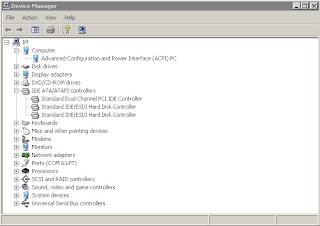Tidak seperti pada Windows Me, 98, atau 95, Windows Xp yang kita install di sebuah harddisk, tidak bisa begitu saja dapat dipakai di lain motherboard yang berbeda. Layar akan blue screen, atau sistem tidak loading sama sekali. Dengan cara sederhana, sebuah harddisk Windows Xp dapat dipakai pada motherboard yang berbeda, bahkan kita dapat membuat file imagenya dengan menggunakan Norton Ghost. Yang pada akhirnya, file image tsb dapat kita pakai, untuk nge-ghost hardisk-hardisk lain pada sebuah PC atau laptop.
Yang penting motherboard yang kita gunakan untuk membuat file ghost tsb sudah mendukung ACPI. Kita bisa lihat pada bios motherboard. Jika ACPI nya disable, kita harus meng-enable kannya dulu sebelum pekerjaan ini dimulai.
* Enable kan ACPI pada bios.
* Instal Windows Xp beserta program-program lain selengkap mungkin dan sesuai kebutuhan.
* Driver tidak apa-apa diinstal juga.
* Buatlah sebagus mungkin Windows Xp nya dan kestabilannya.
* Jangan lupa didefrag untuk lebih merapikan susunan file dalam harddisk.
1. Klik Kanan Icon My Computer pada desktop
2. Klik Properties, hardware, device manager
3. Pada Tab Computer, update driver secara manual, dan ubahlah menjadi Advanced Configuration Power Interface (ACPI) PC.
4. Pada Tab IDE ATA/ATAPI Controller, Update driver secara manual, dan ubahlah menjadi standar semuanya (ke-3 nya)
5. Standard Dual Channel PCI IDE Controller
6. Standard IDE/ESDI Hard Disk Controller
7. Standard IDE/ESDI Hard Disk Controller
8. Restart your computer. Setelah masuk ke windows lagi, rapikan kembali Windows Xp nya. Kemudian Shutdown. Pada posisi seperti ini, harddisk tsb dapat dipakai di semua motherboard yang ber ACPI.
MEMBUAT FILE IMAGE (GHO) NORTON GHOST.
* Disarankan menggunakan Norton Ghost 2007. Hal ini dimaksudkan agar file image yang kita buat, dapat digunakan untuk nge-ghost HDD SATA dan nge-ghost via USB
* Jika HDD SATA yang dighost tsb untuk Laptop, maka disable Fiture SATA (dan / atau yang berkaitan) pada bios laptop tsb. Jika tidak di disable kan, Windows Xp akan berulang kali restart (gagal masuk windows)
* File image yang kita buat ini, tidak support pada mainboard yang tidak ber ACPI
* Kita dapat menggunakan Norton Ghost 2007 pada BootCD Hiren’s. Baik untuk membuat file image nya (gho) maupun untuk nge-ghost hdd lain.
* Untuk dapat menggunakan Norton Ghost, itu mudah saja. Ikuti saja langkah-langkah yang ada.
* File image ini sudah saya test pada motherboard rakitan dan build up, processor intel dan AMD, pada PC maupun laptop.
* Jika kita ingin membuat file image (gho) yang dapat bekerja pada mainboard yang tidak ber ACPI, maka kita harus meng disable kan semua komponen (LPT, USB, Sound, Dll), kecuali IDE, VGA, Keyboard dan mouse. Disable ini kita lakukan sebelum kita memulai pekerjaan instalasi Windows Xp.
* Pada Device Manager, Tab Computer, harus tersetting Standard PC
* Pada Tab IDE ATA/ATAPI Controller, sama seperti yang di atas.
* Dan lakukan Scan for hardware changes. Untuk memasukkan driver NT power management nya. Agar windows dapat power off pada saat shutdown. Jika ini tidak dilakukan , maka pada saat shutdown, maka CPU tidak power off.
Membuat File Image Ghost Windows Xp & Memudahkan kita install Windows xp banyak Computer
22.16 |
Read User's Comments(0)
Cara Instal Komputer cepat
22.12 |
Kalau anda mempunyai komputer dan takut kalau sistem komputer anda dirusak virus atau takut software software yang ada di program file anda hilang, atau anda tidak mempunyai driver untuk komputer, jangan khawatir karena anda bisa menyimpan images atau backup windows anda beserta semua program yang sudah anda instalkan. anda bisa menyimpannya di Hardist , flashdisk, atau di cd. baik itu harddisknya menggunakan OS win ME, 98, 2000 XP , Vista, maupun Linux.
Langkah pertama yang kamu lakukan adalah download dulu software Hiren’s Boot CD versi. 9.0 atau versi lainnya sekarang dah sampai versi.9.6 (cari di indowebster.com) :setelah berhasi di download file tersebut kamu burning (karena file yg di download adala file **.iso) ke dalam CD kosong, setelah berhasil maka lakukanlah langkah langkah cloning harddisk sebagai berikut :
1. masuk keBIOS
2. Atur BIOS komputer kamu agar boot awalnya ke CD ROM.
3. Selanjutnya masukkan CD Hiren’s boot CD yg sdh di burning tadi ke dalam CD room.
4. Langkah berikutnya muncul pesan : Boot From Hard Drive dan start From CD, kamu pilih aja pesan kedua.
5. Langkah berikutnya akan muncul menu dari sowfware Hirens boot CD, kamu langsung geserkan kursor saja ke menu Disk Clone Tools, Enter.
6. Terus masuk lagi sub menu lainnya, geser kursor ke norton Ghost 8.3 (Enter).
7. Muncul lagi sub menu, kamu pilih saja Ghost (Normal) enter.
8. tunggu beberapa saat, sampai aplikasi Norton Ghost Aktif.
9. Klik tombol OK saja, maka program Norto Ghost Aktif,
10. pada menu pilih Lokal, pilih harddist, terus To images
11. selanjutnya pilih partisi tempat penyimpanan images nya ( misalnya di partisi D )
12. terus bikin nama nya ( kasih nama nya GHOST )
13. langkah selanjutkan klik saja tombol OK.
14. dan tunggulah beberapa saat sampai proses cloning selsai. ( 5 menit )
15.Setelah selesai restart komputer nya.
2. Atur BIOS komputer kamu agar boot awalnya ke CD ROM.
3. Selanjutnya masukkan CD Hiren’s boot CD yg sdh di burning tadi ke dalam CD room.
4. Langkah berikutnya muncul pesan : Boot From Hard Drive dan start From CD, kamu pilih aja pesan kedua.
5. Langkah berikutnya akan muncul menu dari sowfware Hirens boot CD, kamu langsung geserkan kursor saja ke menu Disk Clone Tools, Enter.
6. Terus masuk lagi sub menu lainnya, geser kursor ke norton Ghost 8.3 (Enter).
7. Muncul lagi sub menu, kamu pilih saja Ghost (Normal) enter.
8. tunggu beberapa saat, sampai aplikasi Norton Ghost Aktif.
9. Klik tombol OK saja, maka program Norto Ghost Aktif,
10. pada menu pilih Lokal, pilih harddist, terus To images
11. selanjutnya pilih partisi tempat penyimpanan images nya ( misalnya di partisi D )
12. terus bikin nama nya ( kasih nama nya GHOST )
13. langkah selanjutkan klik saja tombol OK.
14. dan tunggulah beberapa saat sampai proses cloning selsai. ( 5 menit )
15.Setelah selesai restart komputer nya.
Suatu saat kalau komputer anda bermasalah atau error, atau sistemnya dirusak virus, anda tidak perlu khawatir karena dalam waktu lebih kurang 5 menit komputer anda bisa dikembalikan ke keadaan awal. Tanpa virus serta lengkap dengan software Software dan drivernya. cara nya mirip langkah,
1. masuk keBIOS
2. Atur BIOS komputer kamu agar boot awalnya ke CD rom.
3. Selanjutnya masukkan CD Hiren’s boot CD yg sdh di burning tadi ke dalam CD room.
4. Langkah berikutnya muncul pesan : Boot From Hard Drive dan start From CD, kamu pilih aja pesan kedua.
5. Langkah berikutnya akan muncul menu dari sowfware Hirens boot CD, kamu langsung geserkan kursor saja ke menu Disk Clone Tools, Enter.
6. Terus masuk lagi sub menu lainnya, geser kursor ke norton Ghost 8.3 (Enter).
7. Muncul lagi sub menu, kamu pilih saja Ghost (Normal) enter.
8. tunggu beberapa saat, sampai aplikasi Norton Ghost Aktif.
9. Klik tombol OK saja, maka program Norto Ghost Aktif,
10. pada menu pilih Lokal, pilih harddist, terus From images
11. selanjutnya cari backup atau images yang telah disimpan tadi. partisi tempat penyimpanan images nya ( misalnya di partisi D )
12. klik atau open images ( namanya Ghost ) yang disimpan Di dirve D atau di Cd atau di Flashdist.
13. langkah selanjutkan klik saja tombol OK.
14. dan tunggulah beberapa saat sampai proses cloning selsai. ( 5 menit )
15.Setelah selesai restart komputer nya.
2. Atur BIOS komputer kamu agar boot awalnya ke CD rom.
3. Selanjutnya masukkan CD Hiren’s boot CD yg sdh di burning tadi ke dalam CD room.
4. Langkah berikutnya muncul pesan : Boot From Hard Drive dan start From CD, kamu pilih aja pesan kedua.
5. Langkah berikutnya akan muncul menu dari sowfware Hirens boot CD, kamu langsung geserkan kursor saja ke menu Disk Clone Tools, Enter.
6. Terus masuk lagi sub menu lainnya, geser kursor ke norton Ghost 8.3 (Enter).
7. Muncul lagi sub menu, kamu pilih saja Ghost (Normal) enter.
8. tunggu beberapa saat, sampai aplikasi Norton Ghost Aktif.
9. Klik tombol OK saja, maka program Norto Ghost Aktif,
10. pada menu pilih Lokal, pilih harddist, terus From images
11. selanjutnya cari backup atau images yang telah disimpan tadi. partisi tempat penyimpanan images nya ( misalnya di partisi D )
12. klik atau open images ( namanya Ghost ) yang disimpan Di dirve D atau di Cd atau di Flashdist.
13. langkah selanjutkan klik saja tombol OK.
14. dan tunggulah beberapa saat sampai proses cloning selsai. ( 5 menit )
15.Setelah selesai restart komputer nya.
Selamat Mencoba!
Langganan:
Komentar (Atom)